win10 20h2小娜不见了的处理方法 win1020h2版本小娜没了怎么找回
更新时间:2023-01-16 03:57:03作者:cblsl
win1020h2是最新推出的一个版本,许多用户的电脑已经更新为了该版本。不过近日却有小伙伴向小编反映说,自己的win1020h2版本出现了小娜没了的情况,这是怎么回事呢?我们又该怎么找回呢?有的用户不是很清楚,所以对此今天本文为大家分享的就是win1020h2版本小娜没了怎么找回。
处理方法如下:
1、在下方的任务栏位单击鼠标右键,选择cortana。
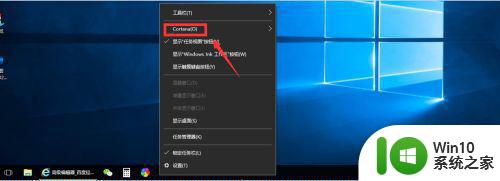
2、在cortana选项下选择,显示Cortana图标,如下图所示:
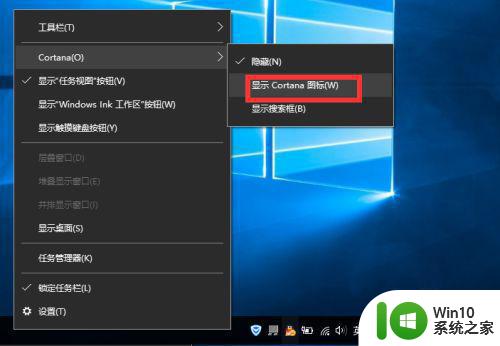
3、回到主界面,你会发现,cortana的小圆圈回来了,如下图所示:

4、继续选择Cortana-显示搜索框,如下图所示:
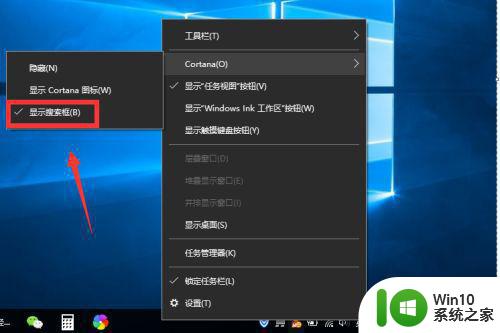
5、完整版的Cortana和搜索框回来呢,如下图所示:

6、以上方法无法找回,请进注册表,WIN+X调出菜单--运行。
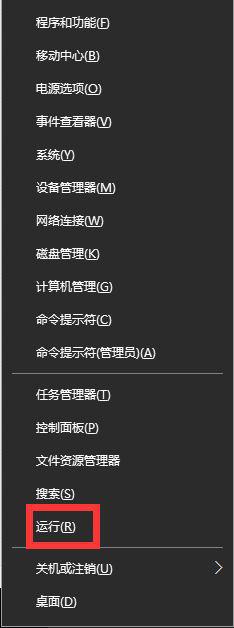
7、输入regedit启动注册表,如下图所示:
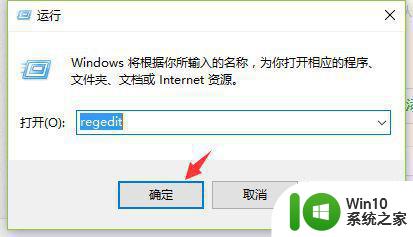
8、定位到:HKEY_CURRENT_USERSOFTWAREMicrosoftWindowsCurrentVersionSearch,如下图所示:
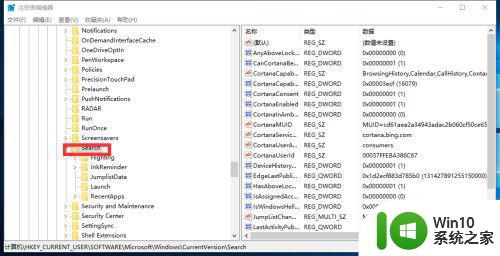
9:、双击CanCortanaBeEnables将数值数据改为1后点击确定,如下图所示,然后同样的方法修改CortanaConsent数值为1
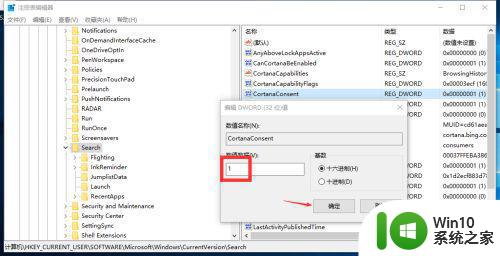
上面就是关于win1020h2版本小娜没了怎么找回啦,有出现相同情况的可以参考上面的方法来解决哦。
win10 20h2小娜不见了的处理方法 win1020h2版本小娜没了怎么找回相关教程
- 更新win10 20h2小娜不见了如何解决 win10 20h2没有小娜怎么办
- 最新版本w10系统的小娜不见了如何恢复 最新版本Windows 10系统中小娜消失如何找回
- win10电脑小娜消失怎么恢复 win10小娜找不到了怎么解决
- 解决Win10小娜突然不说话了的最佳方法 Win10小娜无声怎么办
- 最新版win10找不到小娜如何恢复 最新版win10没有小娜怎么办
- win10语音助手小娜用不了的处理方法 win10语音助手小娜无法启动怎么办
- w10打不开小娜的解决方法 Windows 10小娜无法打开怎么办
- win10设置中没有小娜怎么办 如何解决win10中缺少小娜的问题
- win10 20h2小娜语音助手无法启动如何解决 win10 20h2小娜语音助手不响应该怎么处理
- w10彻底关闭小娜方法 怎么彻底删除win10小娜
- 更新win10 20h2系统后小娜不见如何解决 win10 20h2系统更新后小娜不见怎么办
- win10系统设置小娜关闭且不影响本地搜索的方法 Windows 10小娜关闭方法不影响本地搜索
- 蜘蛛侠:暗影之网win10无法运行解决方法 蜘蛛侠暗影之网win10闪退解决方法
- win10玩只狼:影逝二度游戏卡顿什么原因 win10玩只狼:影逝二度游戏卡顿的处理方法 win10只狼影逝二度游戏卡顿解决方法
- 《极品飞车13:变速》win10无法启动解决方法 极品飞车13变速win10闪退解决方法
- win10桌面图标设置没有权限访问如何处理 Win10桌面图标权限访问被拒绝怎么办
win10系统教程推荐
- 1 蜘蛛侠:暗影之网win10无法运行解决方法 蜘蛛侠暗影之网win10闪退解决方法
- 2 win10桌面图标设置没有权限访问如何处理 Win10桌面图标权限访问被拒绝怎么办
- 3 win10关闭个人信息收集的最佳方法 如何在win10中关闭个人信息收集
- 4 英雄联盟win10无法初始化图像设备怎么办 英雄联盟win10启动黑屏怎么解决
- 5 win10需要来自system权限才能删除解决方法 Win10删除文件需要管理员权限解决方法
- 6 win10电脑查看激活密码的快捷方法 win10电脑激活密码查看方法
- 7 win10平板模式怎么切换电脑模式快捷键 win10平板模式如何切换至电脑模式
- 8 win10 usb无法识别鼠标无法操作如何修复 Win10 USB接口无法识别鼠标怎么办
- 9 笔记本电脑win10更新后开机黑屏很久才有画面如何修复 win10更新后笔记本电脑开机黑屏怎么办
- 10 电脑w10设备管理器里没有蓝牙怎么办 电脑w10蓝牙设备管理器找不到
win10系统推荐
- 1 番茄家园ghost win10 32位旗舰破解版v2023.12
- 2 索尼笔记本ghost win10 64位原版正式版v2023.12
- 3 系统之家ghost win10 64位u盘家庭版v2023.12
- 4 电脑公司ghost win10 64位官方破解版v2023.12
- 5 系统之家windows10 64位原版安装版v2023.12
- 6 深度技术ghost win10 64位极速稳定版v2023.12
- 7 雨林木风ghost win10 64位专业旗舰版v2023.12
- 8 电脑公司ghost win10 32位正式装机版v2023.12
- 9 系统之家ghost win10 64位专业版原版下载v2023.12
- 10 深度技术ghost win10 32位最新旗舰版v2023.11